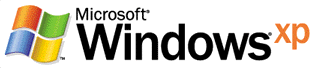
Terminologie utilisΘe dans ce guide
╔lΘments α connaεtre avant de dΘployer le Service Packá2
Ressources α consulter avant de planifier votre dΘploiement
Contenu du CD-ROM du Service Packá2
Obtention des fichiers et des programmes du Service Packá2 sur le Web
Options d'installation sur le Web
Choix de la mΘthodeá: installation autonome ou installation intΘgrΘe
Vue d'ensemble des outils et des fichiers de dΘploiement
VΘrification de l'espace disque requis
Options de ligne de commande pour XPsp2.exe et Update.exe
Tests de dΘploiement dans votre environnement informatique
Installation du Service Packá2
AprΦs l'installation du Service Packá2
Ajout de nouveaux pΘriphΘriques ou logiciels α votre ordinateur
Utilisation de la StratΘgie de groupe pour configurer « Installer les mises α jour et Θteindre »
└ propos de ce guide |
Retour au dΘbut |
Le prΘsent guide fournit des instructions α l'attention des administrateurs et des autres utilisateurs expΘrimentΘs installant le Service Packá2 (SP2) pour Microsoft® Windows®áXP.
Ce guide contient des procΘdures et des recommandations pour l'installation du Service Pack sur plusieurs ordinateurs dans un environnement de petite ou de grande entreprise. Il propose Θgalement des scΘnarios clΘs pour l'installation du Service Pack seul ou en combinaison (intΘgrΘe) avec Microsoft WindowsáXP ╔dition familiale ou Microsoft WindowsáXP Professionnel. └ dΘfaut d'utiliser les mΘthodes dΘcrites dans ce guide, vous pouvez acheter et installer WindowsáXP dont la version actuelle intΦgre le Service Packá2.
Tout au long de ce guide, l'utilisation de ½áWindowsáXPá╗ dΘsigne Microsoft WindowsáXP ╔dition familiale et Microsoft WindowsáXP Professionnel, sauf stipulation contraire.
Ce guide se compose des sections suivantesá:
Le tableau suivant contient la dΘfinition des termes employΘs dans ce guide.
| Terme | DΘfinition |
|---|---|
| IntΘgrΘ | Installation unique qui permet d'installer α la fois le systΦme d'exploitation et le Service Pack. |
| Autonome | Service Pack qui n'est pas intΘgrΘ α un autre logiciel et qui peut Ωtre utilisΘ pour mettre α jour le systΦme d'exploitation auquel il est destinΘ. |
| systemdrive | Lecteur sur lequel est installΘ le systΦme d'exploitation. Sur la plupart des ordinateurs, systemdrive est C:\. |
| systemroot | RΘpertoire « racine » de l'installation de Windows sur le disque dur de l'ordinateur. Sur la plupart des ordinateurs exΘcutant WindowsáXP, le lecteur systemroot est C:\WINDOWS. Si vous avez mis α niveau votre ordinateur vers WindowsáXP α partir d'une autre version de Windows, le lecteur systemroot peut ΩtreáC:\WINNT. |
| Mise α jour | Nom : correctif qui est mis α la disposition des utilisateurs pour corriger un problΦme spΘcifique.
Verbe : « mettre α jour » consiste α actualiser un systΦme ou un fichier de donnΘes. |
| Mise α niveau | Nom : package logiciel qui remplace une version installΘe d'un produit par une version plus rΘcente de ce mΩme produit. En principe, la procΘdure de mise α niveau n'affecte pas les donnΘes et les prΘfΘrences des clientsá: elle remplace simplement le logiciel existant par une version plus rΘcente.
Verbe : « mettre α niveau » consiste α adopter une version plus rΘcente, gΘnΘralement plus puissante ou sophistiquΘe, d'un produit. |
Pour obtenir d'autres dΘfinitions, consultez le Glossaire de la sΘcuritΘ et de la confidentialitΘ de Microsoft sur le site Web SΘcuritΘ de Microsoft.
╔lΘments α connaεtre avant de dΘployer le Service Packá2 |
Retour au dΘbut |
Bien que ce document fournisse un certain nombre d'informations de base sur le systΦme d'exploitation, il suppose que vous ayez une connaissance pratique de WindowsáXP et des Service Packs. Il n'a pas pour but de remplacer une formation ou une documentation Windows mais doit Ωtre utilisΘ comme complΘment de ces ressources.
Pour obtenir une liste des ressources autres que celles prΘsentΘes dans cette section, consultez la section Pour plus d'informations plus loin dans ce guide.
Pour plus d'informations sur la mise α jour de Microsoft WindowsáXP ╔dition TabletáPC ou de Microsoft WindowsáXP ╔dition Media Center vers le Service Packá2, consultez « What to Know Before You Install Service Packá2 » (en anglais) sur le site Web Microsoft WindowsáXP Service Packá2.
Pour obtenir des informations sur le dΘploiement de la version SP2 intΘgrΘe α Microsoft WindowsáXP ╔dition TabletáPC, consultez Single-Image Deployment Guide for WindowsáXP Tablet PC Edition 2005 (en anglais) sur le site Web TechNet de Microsoft.
Remarque
Pour obtenir des informations sur l'installation combinΘe du Service Pack avec les mises α jour, les mises α jour critiques et les mises α jour de sΘcuritΘ (toutes prΘcΘdemment regroupΘes sous l'appellation de correctifs), consultez le Guide d'installation et de dΘploiement des mises α jour de Microsoft WindowsáXP Service Packá2 (HFDeploy.htm).
Les sites Web et les autres ressources prΘsentΘs dans cette section contiennent des informations qui vous aideront α planifier de maniΦre efficace le dΘploiement du Service Packá2.
Avant de dΘployer le Service Pack, nous vous conseillons de consulter les informations de la page WindowsáXP Service Packá2 Resources for IT Professionals (en anglais) sur le site Web TechNet de Microsoft.
Cette ressource propose des liens menant aux informations suivantesá:
Lisez les rubriques suivantes pour obtenir des informations primordiales sur les nouvelles fonctionnalitΘs du Service Packá2á:
Les ressources suivantes fournissent des informations sur les mises α jour de sΘcuritΘ et d'autres mises α jour incluses dans le Service Packá2á:
Pour obtenir des informations sur les problΦmes susceptibles de se poser avec le Service Packá2, consultez l'article 835935, « Release Notes for WindowsáXP Service Packá2 » (en anglais), de la Base de connaissances Microsoft.
Le site Web Microsoft WindowsáXP Service Packá2 fournit des liens vers des informations que vous devez consulter avant d'installer le Service Packá2. Il s'agit notamment des ΘlΘments suivantsá:
Contenu du Service Packá2 |
Retour au dΘbut |
Cette section dΘcrit les fichiers et les programmes disponibles sur le CD-ROM du Service Packá2. Elle explique Θgalement comment se procurer ces fichiers et ces programmes α partir des sites Web dΘdiΘs au Service Packá2.
Le CD-ROM du Service Packá2 contient les fichiers suivantsá:
Le CD-ROM du Service Packá2 contient Θgalement les documents et les outils suivants rΘservΘs aux utilisateurs expΘrimentΘs et aux administrateurs systΦmeá:
Pour plus d'informations sur ces outils de dΘploiement, consultez les composants suivantsá:
Pour plus d'informations sur les outils de support, consultez les ressources suivantesá:
Tous les fichiers et les programmes fournis dans le CD-ROM du Service Packá2 sont Θgalement disponibles α partir des sites Web suivantsá:
Deux options d'installation vous sont proposΘes α partir des sites Web de WindowsáXP SP2á: l'installation express et l'installation rΘseau. Bien qu'elles utilisent des mΘthodes lΘgΦrement diffΘrentes, ces options permettent d'installer les mΩmes logiciels.
Vous pouvez accΘder α l'installation express α partir du site Web Microsoft WindowsáXP Service Packá2.
Cette mΘthode vous permet de procΘder α une installation autonome du Service Packá2 sur un seul ordinateur.
Le package d'installation express contient uniquement les fichiers nΘcessaires au dΘmarrage de l'installation et α la connexion au serveur de tΘlΘchargement, soit le fichier d'information (.inf) et le fichier de version (.ver). Les autres fichiers requis sont identifiΘs et tΘlΘchargΘs au moment de la liaison avec le serveur de tΘlΘchargement.
Compte tenu que l'installation express dΘtecte les fichiers du Service Pack dΘjα installΘs sur votre ordinateur et qu'elle installe uniquement les fichiers nΘcessitant une mise α jour, la durΘe de tΘlΘchargement est sensiblement rΘduite.
Vous pouvez accΘder α l'installation rΘseau α partir de la page WindowsáXP Service Packá2 Resources for IT Professionals (en anglais) sur le site Web TechNet de Microsoft.
L'installation rΘseau se prΘsente sous la forme d'un package auto-extractible qui contient tous les fichiers nΘcessaires α l'installation du Service Packá2ásur n'importe quel ordinateur ΘquipΘ de WindowsáXP. Cette option d'installation tΘlΘcharge tous les fichiers du Service Packá2 sur votre ordinateur α partir du rΘseau auquel vous Ωtes connectΘ. Cette solution est idΘale pour les administrateurs qui souhaitent configurer un dossier rΘseau partagΘ pour dΘployer le Service Packá2 sur plusieurs ordinateurs. C'est Θgalement la mΘthode α adopter si vous envisagez d'intΘgrer les fichiers du Service Pack α WindowsáXP et de dΘployer cette installation sur plusieurs ordinateurs.
Planification du dΘploiement |
Retour au dΘbut |
Pour garantir le succΦs de votre dΘploiement, passez en revue les informations de la section ╔lΘments α connaεtre avant de dΘployer le Service Packá2.
AprΦs avoir consultΘ ces informations, effectuez les tΓches de planification suivantes :
Pour obtenir des informations dΘtaillΘes sur les stratΘgies et les tΓches de planification du dΘploiement, consultez la documentation du Kit de ressources techniques de Microsoft WindowsáXP Professionnel qui se trouve sur le site Web des Kits de ressources et de dΘploiement Windows. Ce guide est un outil essentiel α utiliser pour mieux concevoir, planifier et dΘvelopper vos projets de dΘploiement de WindowsáXP et du Service Pack. Les informations qu'il contient faciliteront votre mise en route, notamment pour la crΘation d'un plan de dΘploiement et l'exΘcution d'un projet pilote.
Avant de dΘployer le Service Pack dans votre organisation, il convient de choisir la mΘthode d'installation α suivre : l'installation autonome ou l'installation intΘgrΘe.
Pour cela, identifiez tout d'abord les chemins de mise α jour et de mise α niveau pris en charge dans le cadre de l'installation autonome et de l'installation intΘgrΘe. Ils dΘpendent de la prΘsence ou non de Windows XP dΘjα en cours d'exΘcution sur les ordinateurs de votre environnement.
L'installation autonome constitue la mΘthode d'installation standard du Service Pack sur un ordinateur exΘcutant dΘjα WindowsáXP. Si vous avez par le passΘ installΘ un Service Pack sur un ordinateur ΘquipΘ de Microsoft WindowsáNTá4.0 ou Microsoft Windowsá2000, ce type d'installation vous est sans doute familier.
Pour lancer l'installation du Service Pack, vous pouvez soit partir de l'installation express sur le site Web Microsoft WindowsáXP Service Packá2, soit exΘcuter le programme Update.exe aprΦs avoir extrait le contenu de XPsp2.exe α l'aide d'une option de ligne de commande.
Pour dΘterminer les versions de Windows autorisant une installation autonome du Service Packá2, accΘdez α la page What to Know Before You Install Service Packá2 (en anglais), puis cliquez sur Updating WindowsáXP to Service Packá2 (en anglais).
CrΘation du fichier Svcpack.log
Lors d'une installation autonome, le programme Update.exe crΘe un fichier journal intitulΘ Svcpack.log dans systemroot. Ce fichier journal contient les informations suivantesá:
Pour plus d'informations, consultez Installation autonome.
Lors d'une installation intΘgrΘe, vous procΘdez α l'installation simultanΘe du systΦme d'exploitation et du Service Pack. L'installation sΘparΘe du systΦme d'exploitation et du Service Pack est donc inutile.
Pour effectuer une installation intΘgrΘe, vous devez d'abord mettre α jour WindowsáXP avec le Service Packá2 dans un dossier de distribution partagΘ α l'aide de l'option /integrate. Une fois cette opΘration terminΘe, vous pouvez exΘcuter le programme d'installation de WindowsáXP.
Le chemin d'accΦs utilisΘ pour mettre α niveau des versions prΘcΘdentes de Windows vers WindowsáXP intΘgrΘ avec le Service Packá2 est le mΩme chemin que celui que vous utiliseriez pour la mise α niveau vers WindowsáXP.
CrΘation du fichier Spslpsrm.log
Le programme Update.exe crΘe un fichier journal intitulΘ Spslpsrm.log pour toutes les installations intΘgrΘes. Ce fichier journal est crΘΘ dans systemroot et contient les informations suivantesá:
Pour plus d'informations, consultez Installation intΘgrΘe.
L'installation combinΘe vous permet d'installer le Service Pack avec divers autres composants.
Vous y parvenez en crΘant une installation qui allie l'installation intΘgrΘe et les mises α jour de WindowsáXP. Pour plus d'informations sur ce type d'installation, consultez le Guide d'installation et de dΘploiement des mises α jour de Microsoft Windows XP Service Packá2 (HFDeploy.htm).
AprΦs avoir sΘlectionnΘ votre mΘthode d'installation, consultez le scΘnario correspondant dans la section Installation du Service Packá2 plus loin dans ce guide, afin d'identifier les outils et les fichiers de dΘploiement nΘcessaires.
Selon votre modΦle de dΘploiement particulier, vous aurez besoin d'un ou de plusieurs des outils et des fichiers de dΘploiement suivants :
Vous pouvez crΘer ou modifier le fichier Unattend.txt α l'aide d'un Θditeur de texte ou du Gestionnaire d'installation. Assurez-vous que seul l'administrateur systΦme dispose d'un accΦs en Θcriture sur ce fichier.
Pour plus d'informations, consultez le Guide de rΘfΘrence de prΘinstallation de Microsoft Windows (Ref.chm), rubrique Unattend.txt, dans le fichier Deploy.cab du dossier \Support\Tools qui se trouve sur votre CD-ROM.
Vous pouvez permettre aux utilisateurs d'exΘcuter l'installation du Service Pack quand bon leur semble, ou planifier l'exΘcution de l'installation du Service Pack α un moment prΘcis. De mΩme, vous pouvez programmer l'exΘcution du Service Pack sur des ordinateurs clients SMS α un moment o∙ les utilisateurs ne sont pas connectΘs.
Remarque
Les ressources suivantes fournissent des informations plus dΘtaillΘes sur les outils et les fichiers de dΘploiement spΘcifiques.
L'espace disque requis pour l'installation intΘgrΘe du Service Packá2 avec le systΦme d'exploitation varie en fonction de la version WindowsáXP installΘeá: WindowsáXP ╔dition familiale ou WindowsáXP Professionnel. Pour obtenir des informations spΘcifiques sur l'espace nΘcessaire α l'installation du Service Packá2 sur ou avec une version donnΘe de WindowsáXP, consultez l'article 837783, « Hard Disk Space Requirements for WindowsáXP Service Packá2 » (en anglais), de la Base de connaissances Microsoft.
Pour dΘployer le Service Pack, vous pouvez exΘcuter le programme XPsp2.exe qui extrait le contenu du Service Pack. Le programme Update.exe s'exΘcute ensuite automatiquement pour installer le Service Pack.
Vous pouvez Θgalement extraire tous les fichiers que contient XPsp2.exe. Ces fichiers sont disponibles sur le CD-ROM du Service Packá2 et α partir de la page WindowsáXP Service Packá2 Resources for IT Professionals (en anglais) sur le site Web TechNet de Microsoft.
Une fois les fichiers extraits, utilisez les options de ligne de commande pour spΘcifier le type d'installation souhaitΘ.
Par exemple, vous pouvez extraire tous les fichiers dans un dossier rΘseau partagΘ, puis faire appel au programme Update.exe pour mettre α jour des ordinateurs individuels.
Si vous exΘcutez XPsp2.exe sans les options de ligne de commande, tous les fichiers du Service Packá2 sont installΘs sur l'ordinateur local, c'est-α-dire l'emplacement d'installation par dΘfaut.
Le tableau suivant dΘcrit les options de ligne de commande prises en charge par les programmes Update.exe et XPsp2.exe. Vous pouvez inclure les options que vous souhaitez utiliser au moment d'entrer la commande d'extraction des fichiers de XPsp2.exe.
| Option de ligne de commande | Description |
|---|---|
| /U ou /passive | Utilise les options par dΘfaut et n'exige aucune action de la part de l'utilisateur. Si vous utilisez cette option, seuls les messages d'erreur critiques apparaεtront α l'Θcran au cours du processus d'installation. |
| /F | Force la fermeture des autres applications lors de l'arrΩt de l'ordinateur. |
| /N | Ne sauvegarde pas les fichiers nΘcessaires α la suppression du Service Pack. |
| /O | ╔crase les fichiers OEM sans demande prΘalable. |
| /Z | Ne redΘmarre pas l'ordinateur une fois l'installation terminΘe. |
| /forcerestart | RedΘmarre l'ordinateur une fois l'installation terminΘe. |
| /norestart | SpΘcifie que l'ordinateur ne redΘmarrera pas une fois l'installation terminΘe. |
| /Q ou /quiet | Utilise le mode silencieux (identique au mode sans assistance, mais sans affichage de l'interface utilisateur). Si vous utilisez cette option, aucune invite n'apparaεt α l'Θcran au cours du processus d'installation. |
| /L | Affiche la liste des mises α jour Windows, des mises α jour critiques et des mises α jour de sΘcuritΘ installΘes. |
| /integrate:chemin_accΦs | Combine le systΦme d'exploitation avec le Service Pack dans un dossier de distribution partagΘ pour une installation intΘgrΘe. |
| /uninstall | DΘsinstalle le package. |
| /help | Affiche les mΩmes informations que /?. |
| /d:chemin_accΦs | Sauvegarde les fichiers nΘcessaires α la suppression du Service Pack dans le dossier que vous spΘcifiez. |
| /n | Ne sauvegarde pas les fichiers nΘcessaires α la dΘsinstallation du Service Pack. |
Les options transmises au programme Update.exe stipulent les spΘcificitΘs du processus d'installation. Elles n'affectent pas le mode d'extraction des fichiers.
Toutes les options rΘpertoriΘes dans le tableau comportent une barre oblique (/), mais vous pouvez utiliser un trait d'union (-) α la place, selon vos prΘfΘrences. Les options fonctionnent de la mΩme faτon avec l'un ou l'autre des symboles.
Pour afficher les options de ligne de commande, tapez α l'invite de commandesá:
XPsp2.exe /?
Pour plus d'informations sur ces options, consultez l'article 262841 (« Commutateurs de ligne de commande pour les packages de mise α jour logicielle Windows » ) de la Base de connaissances Microsoft.
Vous pouvez utiliser ces options pour installer le Service Pack comme suitá:
XPsp2.exe /Passive
Utilisez cette option pour installer le Service Pack avec toutes les options par dΘfaut. Le programme d'installation ne vous demande de fournir aucune information mais la barre de progression d'installation de l'interface utilisateur s'affiche pendant tout le processus d'installation.
XPsp2.exe /F
Une fois l'installation terminΘe, vous devez fermer tous les programmes ouverts avant de redΘmarrer l'ordinateur. Pour forcer la fermeture des applications sans enregistrer les fichiers, utilisez l'option /F. Vous pouvez utiliser cette option conjointement avec d'autres options de ligne de commande, α l'exception de /integrate (utilisΘe pour une installation intΘgrΘe), /L (utilisΘe pour afficher la liste des mises α jour Windows, des mises α jour critiques et des mises α jour de sΘcuritΘ installΘes) et /norestart (utilisΘe pour empΩcher le redΘmarrage automatique aprΦs l'installation).
XPsp2.exe /N
Si vous sΘlectionnez cette option, les fichiers nΘcessaires α la suppression du Service Pack ne sont pas sauvegardΘs au cours de l'installation. Vous Θconomiserez de l'espace disque mais vous ne pourrez pas supprimer le Service Pack ultΘrieurement, que ce soit via l'option Ajouter ou supprimer des programmes ou par l'intermΘdiaire de la ligne de commande. Le Service Pack n'est pas ajoutΘ α Ajouter ou supprimer des programmes.
Vous pouvez utiliser cette option conjointement avec d'autres options de ligne de commande, α l'exception de /integrate (utilisΘe exclusivement pour une installation intΘgrΘe) ou /L (affiche la liste des mises α jour, des mises α jour critiques et des mises α jour de sΘcuritΘ installΘes).
XPsp2.exe /O
Par exemple, si des pilotes spΘcifiques α des fabricants OEM sont installΘs sur votre ordinateur, l'utilisation de l'option /O permet de mettre α jour ces pilotes avec les pilotes inclus dans le Service Pack sans qu'il vous en soit prΘalablement demandΘ confirmation.
Important
XPsp2.exe /norestart
Vous pouvez utiliser cette option conjointement avec d'autres options de ligne de commande, α l'exception de /integrate et /L.
XPsp2.exe /quiet
Utilisez cette option pour installer le Service Packá2 tel que dΘcrit pour l'installation sans assistance. Cependant, ni la barre de progression de l'interface utilisateur ni les erreurs qui pourraient se produire, ne s'affichent au cours de l'installation
XPsp2.exe /L
Cette option n'est pas conτue pour Ωtre utilisΘe avec d'autres options de ligne de commande.
XPsp2.exe /integrate:chemin_accΦs
Si vous envisagez de dΘployer WindowsáXP avec le Service Packá2 dans le cadre d'une installation intΘgrΘe, vous pouvez utiliser cette option pour crΘer un dossier rΘseau partagΘ intΘgrΘ contenant les fichiers du systΦme d'exploitation et du Service Pack 2. Ce dossier partagΘ vous servira alors α installer ensemble le systΦme d'exploitation et le Service Pack dans le cadre d'une installation intΘgrΘe.
Pour savoir quelles mises α jour, mises α jour critiques, mises α jour de sΘcuritΘ et service packs sont actuellement installΘs sur votre ordinateur, tapez ce qui suit :
Qfecheck.exe
Qfecheck.exe est un outil de ligne de commande auquel les administrateurs rΘseau peuvent faire appel pour consigner dans un fichier journal les mises α jour, les mises α jour de sΘcuritΘ et les correctifs installΘs. L'utilisation seule de l'option /L permet d'afficher ces informations sur votre Θcran.
Pour plus d'informations sur le programme Qfecheck.exe, consultez les articles suivants de la Base de connaissances Microsoftá:
Le tableau suivant rΘpertorie les options de ligne de commande prises en charge exclusivement par le programme XPsp2.exe.
| Option de ligne de commande | Description |
|---|---|
| /X | Extrait les fichiers du Service Pack sans dΘmarrer Update.exe.
Vous Ωtes invitΘ α fournir le chemin d'accΦs au dossier dans lequel vous souhaitez extraire XPsp2.exe. |
| XPsp2.exe / X:chemin_accΦs | Extrait les fichiers du Service Pack dans le dossier chemin_accΦs sans demande prΘalable ni dΘmarrage de Update.exe. |
Bien que Microsoft ait toute confiance dans ce Service Packá2, il n'est pas possible de tester toutes les configurations matΘrielles et les applications susceptibles d'intervenir dans tous les environnements o∙ vous avez installΘ le Service Pack 2.
C'est pourquoi nous vous recommandons de tester le Service Pack dans votre environnement avant de le dΘployer α l'ensemble de vos utilisateurs
Selon votre environnement, l'Θvaluation du Service Pack dans votre environnement peut inclure, sans toutefois s'y limiter, la procΘdure dΘcrite ci-aprΦs.
Pour tester le Service Pack dans votre environnement
Effectuez soigneusement chacune des opΘrations suivantes :
Si vous installez WindowsáXP ╔dition familiale ou WindowsáXP Professionnel pour la premiΦre fois dans votre entreprise ou dans un service particulier de celle-ci, vous souhaiterez peut-Ωtre dΘfinir un groupe pilote pour tester votre dΘploiement et vΘrifier qu'il fonctionne comme il se doit dans votre environnement.
Pour plus d'informations sur la planification, les tests et le dΘploiement de WindowsáXP dans votre environnement, consultez les informations de dΘploiement sur le site Web Kits de ressources et de dΘploiement Windows.
Les fichiers de symboles de dΘbogage sont recommandΘs pour les administrateurs systΦme et autres utilisateurs avancΘs chargΘs de diagnostiquer des problΦmes inhΘrents au systΦme WindowsáXP. En revanche, il n'est pas nΘcessaire d'installer ces symboles de dΘbogage sur votre ordinateur pour que celui-ci fonctionne correctement.
Les symboles de dΘbogage se trouvent dans le dossier \Support\Symbols (symbols.exe) du CD-ROM du Service Packá2. Au cours de la procΘdure d'installation, les fichiers de symboles de dΘbogage du Service Pack sont copiΘs sur toutes les versions existantes de ces fichiers dans le dossier d'installation des symboles.
Vous pouvez Θgalement obtenir des informations et tΘlΘcharger les symboles α partir des ressources suivantes :
Installation du Service Packá2 |
Retour au dΘbut |
Les sections suivantes fournissent des instructions nΘcessaires α l'installation du Service Packá2 (SP2).
Vous pouvez soit procΘder α une installation autonome du Service Packá2 sur des ordinateurs dΘjα dotΘs de WindowsáXP, soit effectuer une installation intΘgrΘe en installant simultanΘment Windows XP et le Service Packá2.
Pour ces deux types d'installation, des informations d'identification d'ouverture de session d'administration sont requises. Pour installer le Service Pack sur un ordinateur ou sur un rΘseau, vous devez avoir ouvert une session en tant qu'administrateur.
Au cours d'une installation autonome, le Service Pack est installΘ sur un ordinateur exΘcutant dΘjα WindowsáXP. Lorsque vous exΘcutez le programme Update.exe, ce dernier installe les fichiers systΦme mis α jour et effectue les modifications nΘcessaires dans le Registre. AprΦs le redΘmarrage de l'ordinateur, l'installation est terminΘe et Windows XP s'exΘcute avec un jeu de fichiers mis α jour.
Cette section dΘcrit quatre scΘnarios distincts d'installation du Service Pack.
Important
Ce Service Pack prend en charge plusieurs types de supports de distribution, notamment les CD-ROM, les dossiers partagΘs sur les rΘseaux et les tΘlΘchargements sur le Web. Compte tenu du public auquel s'adresse ce guide (principalement le personnel d'entreprise), les scΘnarios qui y sont dΘcrits sont axΘs sur l'utilisation de dossiers de distribution partagΘs sur des rΘseaux, soit le support de distribution le plus rΘpandu pour ce public.
Cette mΘthode vous permet de configurer un dossier de distribution partagΘ sur un rΘseau de maniΦre α ce que les utilisateurs puissent mettre α niveau leurs ordinateurs α partir d'un point central et stockent localement leurs fichiers de sauvegarde systΦme.
Pour ce faire, lancez le programme XPsp2.exe en configurant les options que vous voulez utiliser. Vous pouvez Θgalement crΘer des scripts d'ouverture de session pour les utilisateurs, ce qui leur offrira la possibilitΘ de mettre α niveau leur ordinateur vers le Service Packá2 α la prochaine utilisation.
Remarque
Pour installer le Service Pack de maniΦre α ce que les ordinateurs utilisent les fichiers sources locaux du Service Pack
Par exemple, pour crΘer un dossier de distribution nommΘ XPSP2, tapez ce qui suit α l'invite de commandesá:
mkdir Lecteur:\XPSP2
Important
En dΘsactivant votre antivirus avant d'installer le Service Pack, vous Θconomisez ce temps d'installation supplΘmentaire.
Si vous choisissez de dΘsactiver votre antivirus avant d'installer le Service Pack, pensez aux risques encourus et veillez α le rΘactiver une fois l'installation du Service Pack terminΘe.
Lecteur:\XPSP2\XPsp2.exe
Vous pouvez inclure des options de ligne de commande, si besoin est.
Par exemple, pour forcer la fermeture des programmes au dΘmarrage de l'installation du Service Pack, incluez l'option /F dans la commande d'installation.
Pour plus d'informations sur les options de ligne de commande, consultez Options de ligne de commande pour XPsp2.exe et Update.exe plus haut dans ce document.
La progression de l'installation s'affiche au fur et α mesure de la vΘrification et de l'extraction des fichiers. DΦs que cette procΘdure est terminΘe, l'Assistant Installation de WindowsáXP SP2 apparaεt Suivez les instructions fournies par l'Assistant Installation.
Pour installer des mises α jour, des mises α jour critiques et des mises α jour de sΘcuritΘ, consultez le Guide d'installation et de dΘploiement des mises α jour de Microsoft Windows XP Service Pack 2 (HFDeploy.htm).
Important
Ce scΘnario dΘcrit la prΘparation d'un dossier de distribution partagΘ sur un rΘseau et l'installation du Service Pack α partir de ce dossier sur des ordinateurs dΘjα dotΘs de WindowsáXP.
Cette mΘthode vous permet de stocker les fichiers sources du Service Pack dans le dossier de distribution partagΘ plut⌠t que sur des ordinateurs locaux.
Important
L'extraction des fichiers de XPsp2.exe peut Ωtre utile si vous voulez utiliser le dossier de distribution en tant que dossier contenant les fichiers sources du Service Pack. Vous Θconomiserez ainsi de l'espace disque sur les ordinateurs locaux car l'installation pointera vers le dossier de distribution de ServicePackFiles au lieu de crΘer ce dossier localement. Le dossier ServicePackFiles est nΘcessaire α chaque fois que le systΦme d'exploitation a besoin d'un fichier du Service Pack, notamment lorsque la protection de fichiers Windows doit restaurer un fichier corrompu ou altΘrΘ ou lorsqu'un composant optionnel est configurΘ.
Si vous dΘplacez le dossier de distribution partagΘ, consultez l'article « Des fichiers et des dossiers sont ajoutΘs α votre systΦme aprΦs avoir installΘ un Service Pack » de la Base de connaissances Microsoft pour obtenir plus d'informations.
Remarque
Pour installer le Service Pack de maniΦre α ce que les ordinateurs utilisent les fichiers sources partagΘs α distance du Service Pack
Important
En dΘsactivant votre antivirus avant d'installer le Service Pack, vous Θconomisez ce temps d'installation supplΘmentaire.
Si vous choisissez de dΘsactiver votre antivirus avant d'installer le Service Pack, pensez aux risques encourus et veillez α le rΘactiver une fois l'installation du Service Pack terminΘe.
mkdir Lecteur:\XPSP2
XPsp2.exe /X:chemin_accΦs
O∙ chemin_accΦs est l'emplacement du dossier de distribution partagΘ.
Lorsque vous utilisez l'option /U, le programme d'extraction utilise les valeurs par dΘfaut. Aucune intervention de l'utilisateur n'est alors requise.
Lecteur:\XPSP2\i386\Update\Update.exe
L'installation se poursuit comme dΘcrit dans le ScΘnarioá1, plus haut dans cette section.
Pour installer des mises α jour, des mises α jour critiques ou des mises α jour de sΘcuritΘ, consultez le Guide d'installation et de dΘploiement des mises α jour de Microsoft Windows XP Service Pack 2 (HFDeploy.htm).
Important
Ce scΘnario dΘcrit la procΘdure d'installation du Service Pack α partir d'un dossier de distribution partagΘ sur un rΘseau α l'aide de SMS (Microsoft Systems Management Server). Cette mΘthode permet d'installer le Service Pack sur des ordinateurs clients SMS qui exΘcutent dΘjα WindowsáXP.
Ce scΘnario suppose de votre part une bonne maεtrise de SMS et une connaissance pratique de la distribution de logiciels.
Important
Pour installer le Service Pack α l'aide de SMS
Pour obtenir des informations dΘtaillΘes sur le dΘploiement du Service Packá2 via SMS, consultez l'article 842844, « How to install WindowsáXP Service Packá2 (SP2) by using Systems Management Server » (en anglais), de la Base de connaissances Microsoft.
Ce scΘnario dΘcrit la procΘdure d'installation du Service Pack α partir d'un dossier de distribution partagΘ sur un rΘseau α l'aide de Windows Installer. Cette mΘthode permet d'installer le Service Pack sur des ordinateurs qui exΘcutent dΘjα WindowsáXP.
Pour utiliser cette mΘthode, vous devez parfaitement maεtriser Windows Installer et possΘder des connaissances pratiques de la StratΘgie de groupe et d'Active Directory®. Pour plus d'informations sur Windows Installer, la StratΘgie de groupe et Active Directory, consultez le site Web Kits de ressources et de dΘploiement Windows.
Utilisation de Windows Installer
Le fichier de package Windows Installer (Update.msi) contient toutes les informations nΘcessaires α Windows Installer pour installer ou supprimer le Service Pack et pour exΘcuter l'interface utilisateur du programme d'installation.
Ce fichier de package dΘcrit les relations entre les composants et les ressources du Service Pack. Il contient en outre une base de donnΘes d'installation α partir de laquelle vous pouvez visualiser un rΘcapitulatif (on parle de flux d'informations rΘsumΘes) des propriΘtΘs utilisΘes par le programme d'installation. Pour afficher ce rΘcapitulatif, cliquez avec le bouton droit sur la base de donnΘes d'installation, puis cliquez sur PropriΘtΘs.
Vous pouvez utiliser la fonctionnalitΘ Installation et maintenance du logiciel sous Windows XP qui utilise Windows Installer pour dΘployer Update.msi pour tous les ordinateurs et installer le Service Pack.
La fonctionnalitΘ Installation et maintenance du logiciel utilise un objet StratΘgie de groupe pour dΘployer le package (sur les ordinateurs en rΘseau) au sein de conteneurs Active Directory, notamment des sites, des domaines et des unitΘs d'organisation associΘs α l'objet StratΘgie de groupe.
Microsoft prΘconise l'utilisation de la mΘthode de distribution « assignation par ordinateur » lors de l'utilisation de Update.msi. Aucune autre mΘthode n'est disponible.
Important
Les ordinateurs sur lesquels le Service Pack doit Ωtre dΘployΘ doivent Ωtre associΘs au mΩme domaine que le serveur o∙ rΘside le fichier Windows Installer (MSI). Une fois le package attribuΘ, Windows Installer installe automatiquement le Service Pack la prochaine fois que les utilisateurs connectΘs au rΘseau dΘmarrent leur ordinateur.
Notez que seul un administrateur rΘseau ou un utilisateur connectΘ α un ordinateur local en tant qu'administrateur peut supprimer le logiciel assignΘ.
Assignation du Service Packá2 α des ordinateurs
Cette procΘdure dΘcrit l'assignation du Service Pack α des ordinateurs gΘrΘs par un objet StratΘgie de groupe que vous crΘez pour l'unitΘ d'organisation Bureaux sous Ressources. Pour votre installation, vous pouvez dΘcider d'associer l'objet StratΘgie de groupe α un conteneur Active Directory diffΘrent.
Cette procΘdure concerne des environnements ΘquipΘs de systΦmes d'exploitation Microsoft Windowsá2000 Server ou Microsoft Windows Server™á2003.
Pour assigner le Service Pack α l'aide de la StratΘgie de groupe
Important
Chacune de ces procΘdures est dΘcrite en dΘtail dans l'article 302430 (« COMMENT FAIREá: Attribuer un logiciel α un groupe spΘcifique au moyen d'une stratΘgie de groupe ») de la Base de connaissances Microsoft.
Si vous disposez dΘjα de la version WindowsáXP sans Service Pack, vous pouvez appliquer le Service Pack directement aux fichiers d'installation WindowsáXP et effectuer une installation intΘgrΘe α l'aide d'un dossier de distribution partagΘ sur un rΘseau.
Compte tenu que l'installation intΘgrΘe remplace les fichiers individuels, l'espace disque requis pour ce type d'installation est quasiment identique α celui requis pour WindowsáXP. Pour plus d'informations sur l'espace requis, consultez le fichier Lisezmoi.htm qui se trouve sur le CD-ROM de WindowsáXP (version sans Service Pack).
Le scΘnario suivant explique comment utiliser le programme Update.exe pour crΘer l'installation intΘgrΘe et exΘcuter le programme d'installation pour installer WindowsáXP avec le Service Pack dΘjα appliquΘ.
Compte tenu du public auquel s'adresse ce guide (principalement le personnel d'entreprise), le scΘnario intΘgrΘ qui y est dΘcrit est axΘ sur l'utilisation de dossiers de distribution partagΘs sur des rΘseaux, soit le support de distribution le plus rΘpandu pour ce public
Important
Cette section dΘcrit les deux scΘnarios permettant d'effectuer une installation intΘgrΘe.
Ce scΘnario explique comment crΘer une installation intΘgrΘe de WindowsáXP et du Service Pack dans un dossier de distribution partagΘ sur un rΘseau. Le programme d'installation intΘgrΘe de WindowsáXP inclut les fichiers du Service Pack comme ΘlΘments inhΘrents au processus d'installation classique.
Les Θtapes de cette procΘdure utilisent des exemples d'emplacement de fichiers pour la crΘation d'une installation intΘgrΘe de WindowsáXP Professionnel. Vous pouvez suivre des conventions similaires pour WindowsáXP ╔dition familiale.
Remarque
Pour crΘer une installation intΘgrΘe de Windows XP et du Service Pack
Par exemple, pour crΘer un dossier de distribution nommΘ XPSP2_INT\PRO, tapez ce qui suitá:
mkdir Lecteur:\XPSP2_INT\PRO
Assurez-vous que seul l'administrateur systΦme bΘnΘficie d'un accΦs total α ce fichier. Les autres utilisateurs doivent avoir uniquement des autorisations de lecture et d'exΘcution.
Par exemple, pour copier les fichiers d'installation et les dossiers du CD Windows XP qui se trouve dans le lecteur de CD-ROM (D:) vers le dossier de distribution nommΘ XPSP2_INT\PRO, tapez ce qui suitá:
xcopy D:\ Lecteur:\XPSP2_INT\PRO /E
Si la solution du stockage local des fichiers ne vous convient pas, ignorez cette Θtape. Le programme d'installation stockera les fichiers dans l'emplacement par dΘfaut. Cet emplacement est choisi au hasard et dΘfini par le programme d'installation.
Par exemple, pour extraire les fichiers du Service Pack situΘs dans le lecteur de CD-ROM (D:) dans un dossier nommΘ « temp » sur le lecteur o∙ se trouve le dossier de distribution, tapez ce qui suitá:
D:\ XPsp2.exe /X: Lecteur:\temp
Lecteur:\temp\i386\update\update.exe /Integrate:Lecteur:\XPSP1_INT\PRO
Pour obtenir une liste des options de ligne de commande, consultez Options de ligne de commande pour XPsp2.exe et Update.exe plus haut dans ce document.
Pour obtenir des informations α ce sujet, consultez la documentation du Kit de ressources techniques de Microsoft WindowsáXP Professionnel sur le site Web des Kits de ressources et de dΘploiement Windows, ainsi que le Guide de rΘfΘrence de prΘinstallation de Microsoft Windows (Ref.chm) disponible dans le fichier Deploy.cab du dossier \Support\Tools sur votre CD-ROM.
Pour plus d'informations α ce sujet, consultez le Guide de l'utilisateur sur les outils de dΘploiement en entreprise de Microsoft Windows (Deploy.chm) disponible dans le fichier Deploy.cab du dossier \Support\Tools sur le CD-ROM de votre Service Packá2.
Important
Ce scΘnario explique comment procΘder α une installation intΘgrΘe de WindowsáXP avec le Service Packá2 α l'aide des services d'installation α distance (RIS). En revanche, il n'apporte aucune information sur le mode de configuration des services d'installation α distance (RIS). Pour plus d'informations sur les services RIS, consultez le guide Step-by-Step Guide to Remote OS Installation (en anglais).
Deux types d'images de systΦme d'exploitation sont pris en charge par les services RISá: les images CD (images crΘΘes via RISetup) et les images RIPrep (PrΘparation de l'installation α distance).
L'option CD s'apparente α l'installation d'un systΦme d'exploitation client directement α partir du CD-ROM du produit WindowsáXP, sauf que dans ce cas, les fichiers sources rΘsident sur un serveur RIS. L'image RIPrep permet α l'administrateur de configurer un ordinateur client, puis de rΘaliser une copie de cette image pour une installation sur d'autres ordinateurs clients connectΘs au rΘseau.
Ajout d'une image
Une fois l'installation des services RIS terminΘe sur le serveur, effectuez les Θtapes suivantes pour ajouter une image de WindowsáXP intΘgrΘ avec le Service Pack sur votre serveur RIS.
Pour copier WindowsáXP intΘgrΘ avec le Service Packá2 sur votre serveur RIS
risetup.exe -add
Mise α jour des images RIPrep existantes vers le Service Packá2
Si vous souhaitez ajouter des programmes ou des paramΦtres supplΘmentaires α l'image de votre installation intΘgrΘe, vous devez disposer d'une image CD SP2 de WindowsáXP sur votre serveur RIS (consultez la section prΘcΘdente, « Ajout d'une image CD intΘgrΘe du Service Packá2 α un serveur RIS »)
Pour mettre α jour des images RIPrep existantes
Pour obtenir des instructions sur l'exΘcution de RIPrep, consultez les ressources suivantesá:
Remarque
AprΦs l'installation du Service Packá2 |
Retour au dΘbut |
Cette section explique pourquoi vous n'avez pas α rΘinstaller le Service Packá2 si vous ajoutez ou supprimez de nouveaux pΘriphΘriques ou logiciels. Elle dΘcrit Θgalement comment configurer les paramΦtres de l'option Installer les mises α jour et Θteindre α l'aide de la StratΘgie de groupe.
Si vous ajoutez un pΘriphΘrique ou un nouveau logiciel α votre ordinateur aprΦs avoir installΘ le Service Pack, il n'est pas nΘcessaire de rΘinstaller le Service Pack.
Par exemple, WindowsáXP inclut un fichier appelΘ Driver.cab dans lequel figurent tous les fichiers susceptibles d'Ωtre installΘs par le Plug-and-Play. Le programme d'installation et d'autres composants utilisent ce fichier pour installer les pilotes des nouveaux pΘriphΘriques (par exemple, une carte PCMCIA ou un clavier USB). Cette opΘration s'effectue automatiquement et ne nΘcessite ni le recours au CD-ROM de WindowsáXP, ni la connexion au rΘseau.
Le Service Pack ne met pas α jour le fichier Driver.cab. Par contre, le programme Update.exe installe un autre fichier de pilote appelΘ Sp2.cab. Ce fichier renferme uniquement les versions mises α jour des pilotes qui existent dans le fichier Driver.cab d'origine de WindowsáXP.
Le programme Update.exe installe Θgalement un nouveau fichier Drvindex.inf pointant sur Sp2.cab pour tous les pilotes mis α jour. Ce fichier pointe Θgalement vers le fichier Driver.cab pour tous les pilotes que le Service Packá2 n'a pas mis α jour.
Update.exe installe une nouvelle copie du fichier Layout.inf. Le fichier Layout.inf garantit que le logiciel installΘ est le bon et que toutes les mises α jour correctes sont effectuΘes dans WindowsáXP lorsque vous supprimez ou ajoutez des services α votre ordinateur.
Pour plus d'informations sur le programme Update.exe, consultez la page Inside Update.exe - The Package Installer for Windows and Windows Components (en anglais) sur le site Web TechNet de Microsoft.
Le fichier Layout.inf dΘtermine aussi si vous devez installer ou non tous les fichiers du CD-ROM WindowsáXP d'origine ou du Service Pack. Si la rΘponse est oui et que tous les fichiers doivent en effet Ωtre installΘs, votre systΦme vous demande de prΘciser le support d'installation appropriΘ.
Pour plus d'informations sur le fichier Layout.inf, consultez l'article 327393, « Not Necessary to Reinstall WindowsáXP Service Packs After System State Changes » (en anglais), de la Base de connaissances Microsoft.
Les mises α jour automatiques peuvent amΘliorer la sΘcuritΘ de votre ordinateur. AprΦs avoir installΘ le Service Packá2, vous pouvez configurer votre ordinateur pour permettre l'installation automatique des mises α jour disponibles lorsque vous Θteignez votre ordinateur.
Lorsque vous cliquez sur ArrΩter, si des mises α jour sont tΘlΘchargΘes et prΩtes α Ωtre installΘes, une boεte de dialogue vous offre la possibilitΘ de les installer avant d'Θteindre votre ordinateur.
Si vous souhaitez que cette boεte de dialogue n'apparaisse pas, vous pouvez la dΘsactiver via les paramΦtres de la StratΘgie de groupe.
Vous pouvez utiliser les paramΦtres StratΘgie de groupe du tableau ci-dessous pour prΘciser si l'option Installer les mises α jour et Θteindre doit apparaεtre dans la boεte de dialogue ArrΩt de Windows.
| ParamΦtre StratΘgie de groupe | Description |
|---|---|
| Non configurΘ | Si des mises α jour sont disponibles lors de l'installation, l'option Installer les mises α jour et Θteindre apparaεt dΦs que l'utilisateur sΘlectionne l'option ArrΩter dans le menu DΘmarrer. |
| ActivΘ | L'option Installer les mises α jour et Θteindre n'apparaεt pas lorsque l'utilisateur sΘlectionne l'option ArrΩter dans le menu DΘmarrer. Ce paramΦtre s'applique Θgalement si des mises α jour sont disponibles lors de l'installation. |
| DΘsactivΘ | Si des mises α jour sont disponibles lors de l'installation, l'option Installer les mises α jour et Θteindre apparaεt dΦs que l'utilisateur sΘlectionne l'option ArrΩter dans le menu DΘmarrer. |
Remarque
Vous pouvez utiliser les paramΦtres StratΘgie de groupe du tableau ci-dessous pour prΘciser si l'option Installer les mises α jour et Θteindre doit apparaεtre comme option par dΘfaut dans la boεte de dialogue ArrΩt de Windows.
| ParamΦtre StratΘgie de groupe | Description |
|---|---|
| Non configurΘ | L'option Installer les mises α jour et Θteindre apparaεt en tant qu'option par dΘfaut dans la boεte de dialogue ArrΩt de Windows si des mises α jour sont disponibles lors de l'installation au moment o∙ l'utilisateur sΘlectionne ArrΩter dans le menu DΘmarrer. |
| ActivΘ | La derniΦre option d'arrΩt choisie par l'utilisateur (Mettre en veille prolongΘe, RedΘmarrer, etc.) apparaεt comme option par dΘfaut dans la boεte de dialogue ArrΩt de Windows. Ce paramΦtre s'applique mΩme si l'option Installer les mises α jour et Θteindre est l'une des options rΘpertoriΘes dans Que voulez-vous faireá?. |
| DΘsactivΘ | L'option Installer les mises α jour et Θteindre apparaεt en tant qu'option par dΘfaut dans la boεte de dialogue ArrΩt de Windows si des mises α jour sont disponibles lors de l'installation au moment o∙ l'utilisateur sΘlectionne ArrΩter dans le menu DΘmarrer. |
Remarque
Vous pouvez utiliser les paramΦtres StratΘgie de groupe du tableau ci-dessous pour prΘciser si l'option Installer les mises α jour et Θteindre doit apparaεtre comme option par dΘfaut dans la boεte de dialogue ArrΩt de Windows.
| ParamΦtre StratΘgie de groupe | Description |
|---|---|
| Non configurΘ | L'option Installer les mises α jour et Θteindre apparaεt en tant qu'option par dΘfaut dans la boεte de dialogue ArrΩt de Windows si des mises α jour sont disponibles lors de l'installation au moment o∙ l'utilisateur sΘlectionne ArrΩter dans le menu DΘmarrer. |
| ActivΘ | La derniΦre option d'arrΩt choisie par l'utilisateur (Mettre en veille prolongΘe, RedΘmarrer, Mettre en veille) apparaεt comme option par dΘfaut dans la boεte de dialogue ArrΩt de Windows. Ce paramΦtre s'applique mΩme si l'option Installer les mises α jour et Θteindre est l'une des options rΘpertoriΘes dans Que voulez-vous faireá?. |
| DΘsactivΘ | L'option Installer les mises α jour et Θteindre apparaεt en tant qu'option par dΘfaut dans la boεte de dialogue ArrΩt de Windows si des mises α jour sont disponibles lors de l'installation au moment o∙ l'utilisateur sΘlectionne ArrΩter dans le menu DΘmarrer. |
Remarques
Suppression du Service Packá2 |
Retour au dΘbut |
Cette section explique comment supprimer le Service Pack de votre ordinateur.
Lors de l'installation du Service Pack, un sous-dossier intitulΘ $ntservicepackuninstall$ est crΘΘ dans votre dossier systemroot.
Vous pouvez supprimer le Service Pack α l'aide de l'option Ajouter ou supprimer des programmes du Panneau de configuration ou de l'option /uninstall dΘcrite dans la section Options de ligne de commande pour XPsp2.exe et Update.exe.
L'installation et la suppression du Service Pack ne modifient pas les formats de stockage, notamment ceux des fichiers, des bases de donnΘes et du Registre.
Si vous installez Microsoft Internet Explorer aprΦs avoir installΘ le Service Pack, Internet Explorer n'apparaεt pas dans la fenΩtre Ajouter ou supprimer des programmes.
Important
Pour supprimer le Service Pack α l'aide de l'option Ajouter ou supprimer des programmes
Par exemple, si vous avez installΘ l'applicationáA en premier, l'applicationáB en deuxiΦme et l'applicationáC en troisiΦme, vous devez supprimer dans l'ordre l'applicationáC, puis la B, puis enfin la A.
Important
Pour plus d'informations |
Retour au dΘbut |
Pour obtenir des informations supplΘmentaires sur Windows XP et ce Service Pack, consultez les ressources suivantesá:
Copyright |
Retour au dΘbut |
Les informations contenues dans ce document, y compris les URL et autres rΘfΘrences α des sites Web Internet, pourront faire l'objet de modifications sans prΘavis. Sauf mention contraire, les sociΘtΘs, les organisations, les produits, les noms de domaine, les adresses Θlectroniques, les logos, les personnes, les lieux et les ΘvΘnements utilisΘs dans les exemples sont fictifs et toute ressemblance avec des sociΘtΘs, organisations, produits, noms de domaine, adresses Θlectroniques, logos, personnes, lieux et ΘvΘnements rΘels est purement fortuite et involontaire. L'utilisateur est tenu d'observer la rΘglementation relative aux droits d'auteur applicable dans son pays. Aucune partie de ce document ne peut Ωtre reproduite, stockΘe ou introduite dans un systΦme de restitution, ou transmise α quelque fin ou par quelque moyen que ce soit (Θlectronique, mΘcanique, photocopie, enregistrement ou autre) sans la permission expresse et Θcrite de Microsoft Corporation.
Microsoft peut dΘtenir des brevets, avoir dΘposΘ des demandes d'enregistrement de brevets ou Ωtre titulaire de marques, droits d'auteur ou autres droits de propriΘtΘ intellectuelle portant sur tout ou partie des ΘlΘments qui font l'objet du prΘsent document. Sauf stipulation expresse contraire d'un contrat de licence Θcrit de Microsoft, la fourniture de ce document n'a pas pour effet de vous concΘder une licence sur ces brevets, marques, droits d'auteur ou autres droits de propriΘtΘ intellectuelle.
© 2004 Microsoft Corporation. Tous droits rΘservΘs.
Microsoft,
Ce produit contient un logiciel de filtre graphiqueáqui est basΘ en partie sur le travail du groupe Independent JPEG.
Les noms de produits et de sociΘtΘs rΘels mentionnΘs dans la prΘsente documentation sont des marques de leurs propriΘtaires respectifs.